Come eliminare Translator with Voice
Pubblicato da: AlteruData di rilascio: February 06, 2024
Devi annullare il tuo abbonamento a Translator with Voice o eliminare l'app? Questa guida fornisce istruzioni dettagliate per iPhone, dispositivi Android, PC (Windows/Mac) e PayPal. Ricordati di annullare almeno 24 ore prima della fine del periodo di prova per evitare addebiti.
Guida per annullare ed eliminare Translator with Voice
Sommario:
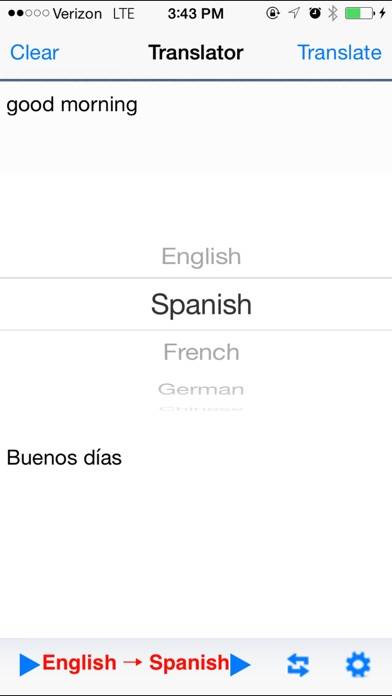
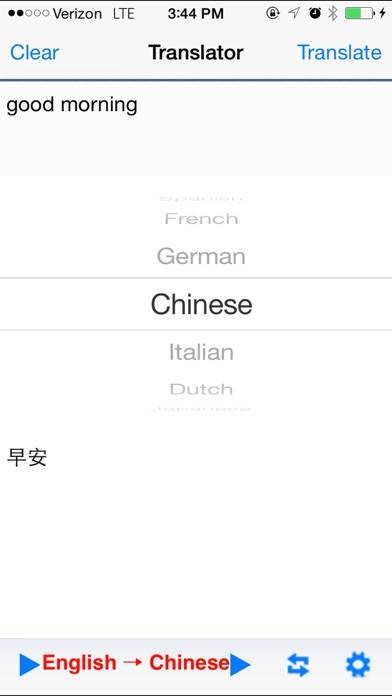
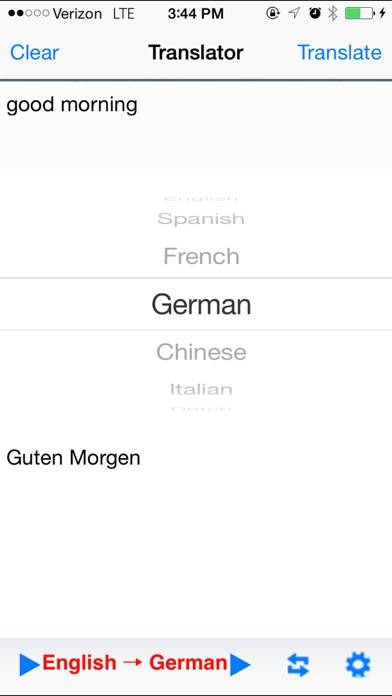
Translator with Voice Istruzioni per annullare l'iscrizione
Annullare l'iscrizione a Translator with Voice è facile. Segui questi passaggi in base al tuo dispositivo:
Annullamento dell'abbonamento Translator with Voice su iPhone o iPad:
- Apri l'app Impostazioni.
- Tocca il tuo nome in alto per accedere al tuo ID Apple.
- Tocca Abbonamenti.
- Qui vedrai tutti i tuoi abbonamenti attivi. Trova Translator with Voice e toccalo.
- Premi Annulla abbonamento.
Annullamento dell'abbonamento a Translator with Voice su Android:
- Apri il Google Play Store.
- Assicurati di aver effettuato l'accesso all'Account Google corretto.
- Tocca l'icona Menu, quindi Abbonamenti.
- Seleziona Translator with Voice e tocca Annulla abbonamento.
Annullamento dell'abbonamento a Translator with Voice su Paypal:
- Accedi al tuo conto PayPal.
- Fai clic sull'icona Impostazioni.
- Vai a Pagamenti, quindi Gestisci pagamenti automatici.
- Trova Translator with Voice e fai clic su Annulla.
Congratulazioni! Il tuo abbonamento a Translator with Voice è stato annullato, ma puoi comunque utilizzare il servizio fino alla fine del ciclo di fatturazione.
Come eliminare Translator with Voice - Alteru dal tuo iOS o Android
Elimina Translator with Voice da iPhone o iPad:
Per eliminare Translator with Voice dal tuo dispositivo iOS, segui questi passaggi:
- Individua l'app Translator with Voice nella schermata iniziale.
- Premi a lungo l'app finché non vengono visualizzate le opzioni.
- Seleziona Rimuovi app e conferma.
Elimina Translator with Voice da Android:
- Trova Translator with Voice nel cassetto delle app o nella schermata iniziale.
- Premi a lungo l'app e trascinala su Disinstalla.
- Conferma per disinstallare.
Nota: l'eliminazione dell'app non interrompe i pagamenti.
Come ottenere un rimborso
Se ritieni che ti sia stato addebitato un importo erroneamente o desideri un rimborso per Translator with Voice, ecco cosa fare:
- Apple Support (for App Store purchases)
- Google Play Support (for Android purchases)
Se hai bisogno di aiuto per annullare l'iscrizione o ulteriore assistenza, visita il forum Translator with Voice. La nostra comunità è pronta ad aiutare!
Cos'è Translator with Voice?
Translator with voice free [android app]:
Si può tradurre tra le seguenti lingue:
Inglese, cinese, francese, tedesco, spagnolo, italiano, olandese, giapponese, coreano, russo, arabo, bulgaro, catalano, croato, ceco, danese, filippina, finlandese, greco, ebraico, hindi, indonesiano, lettone, lituano, norvegese , Polacco, portoghese, rumeno, serbo, slovacco, sloveno, svedese, ucraino, vietnamita
Si può più voce delle lingue. Ma la voce seguenti lingue sostegno non sono inclusi: giapponese, coreano, arabo, bulgaro, catalano, croato, ebraico, lettone, ucraino.